电脑硬件组装完成后怎么装系统 组装电脑装系统步骤[图文教程]
时间:2024-01-17阅读量:作者:大白菜
电脑硬件组装完成后,安装操作系统是让电脑正常运行的关键步骤。操作系统是计算机的核心软件,它管理和控制计算机的硬件资源,提供用户与计算机之间的交互界面。选择合适的操作系统并正确地安装它
电脑硬件组装完成后,安装操作系统是让电脑正常运行的关键步骤。操作系统是计算机的核心软件,它管理和控制计算机的硬件资源,提供用户与计算机之间的交互界面。选择合适的操作系统并正确地安装它,可以确保电脑的稳定性和性能。接下来,我跟大家分享重装系统的步骤。

一、准备工具
1、重装系统所需工具:大白菜U盘启动盘制作工具(点击红字下载)
2、Windows 7 ISO镜像文件:从MSDN网站或其他可靠来源下载。
3、空U盘:确保U盘有足够的存储空间,建议使用4GB或更大的容量。
二、注意事项
1、备份重要数据:在重装系统之前,务必备份重要的个人数据,以防数据丢失。
2、关闭安全软件:在制作U盘启动盘和重装系统的过程中,关闭所有杀毒软件和防火墙,以免干扰操作。
3、确认电脑从U盘启动:通过U盘启动热键进入设置启动菜单,设置从U盘启动重装系统。
三、重装win7步骤
1、插入你的U盘到电脑,打开大白菜制作工具,在“默认模式”下,选择你要制作的U盘,点击制作按钮。
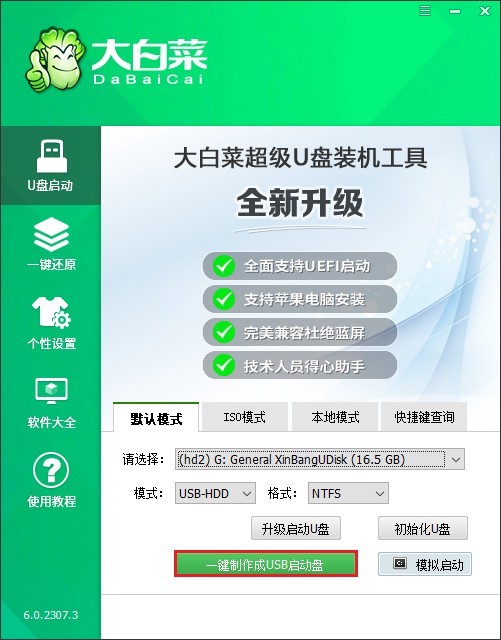
2、“确定”格式化U盘。
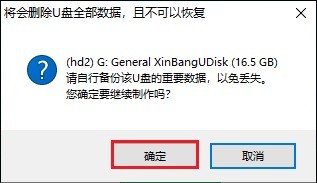
3、制作U盘过程中请耐心等待,不要拔出U盘。制作成功会出现相关提示。
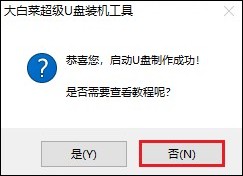
4、访问MSDN,I tell you网站,找到Windows 7的ISO镜像文件并下载(其ed2k链接即下载链接)。
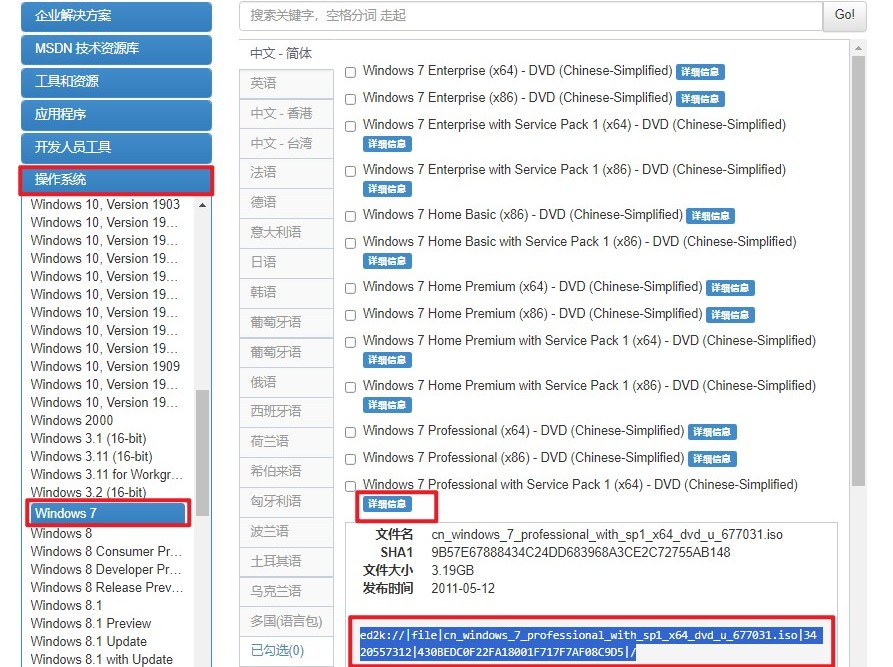
5、将Windows 7文件存放到除C盘以外的分区,或者保存到大白菜U盘当中。
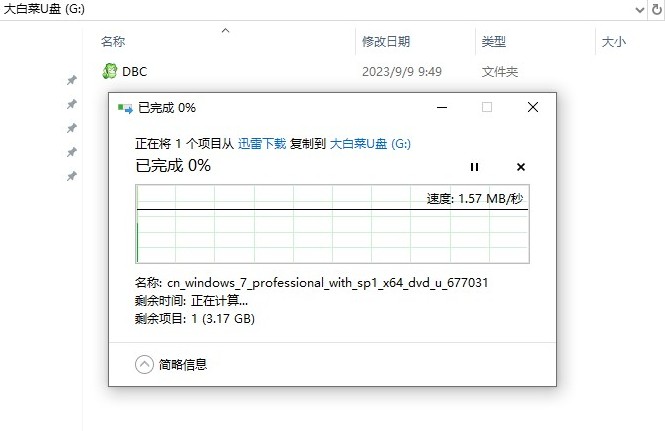
6、将制作好的U盘插入电脑,然后重启电脑。在电脑启动时,按F12或者ESC键进入BIOS设置,不同电脑进入BIOS的方式可能会有所不同,具体请查询U盘启动快捷键。
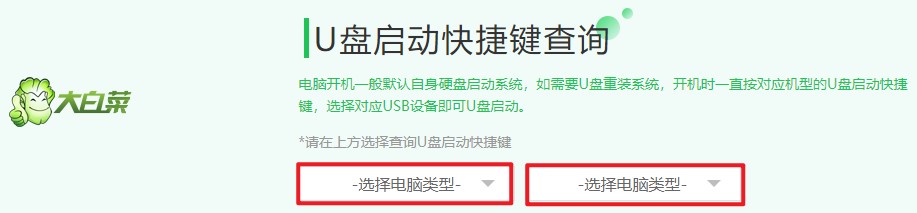
7、在BIOS设置中,将启动顺序设置为首先从U盘启动,然后保存设置并退出。可参考以下操作,选择带有usb字样的选项回车,电脑就会从U盘启动了。
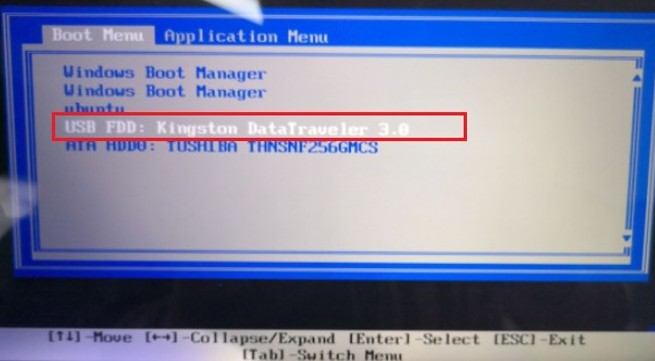
8、电脑重启后,会自动从U盘启动,进入winPE系统。
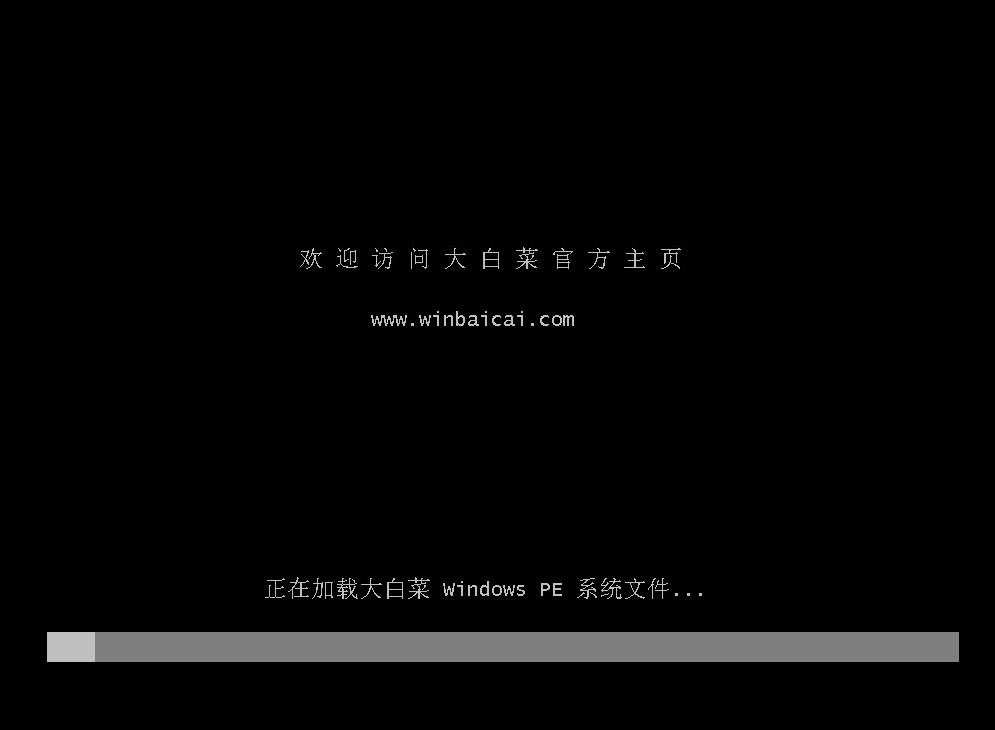
9、在winPE系统中,打开“大白菜装机工具”,选择你刚刚保存的win7系统文件,选择安装分区(一般安装在C盘),点击“执行”按钮。
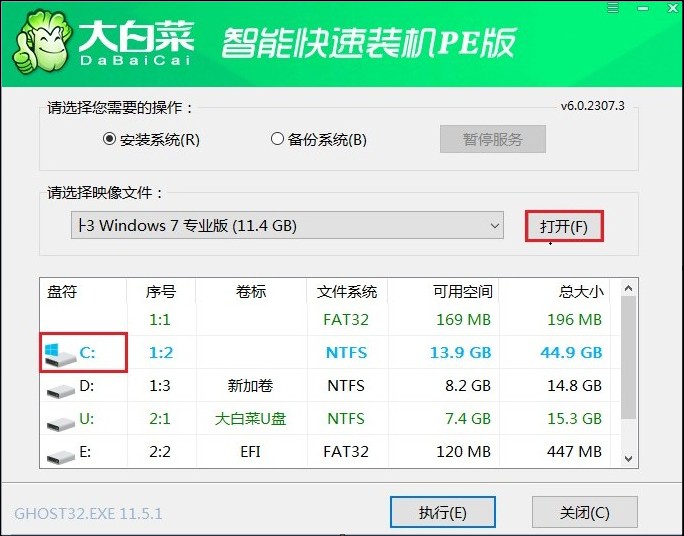
10、点击“是”。
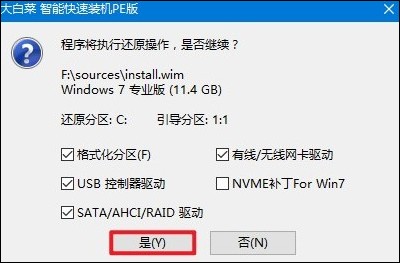
11、勾选“完成后重启”,等待安装过程完成,在重启时记得拔出U盘以免再次进入winPE主菜单。

12、完成Windows 7的安装过程就可以使用新的Windows 7系统了。
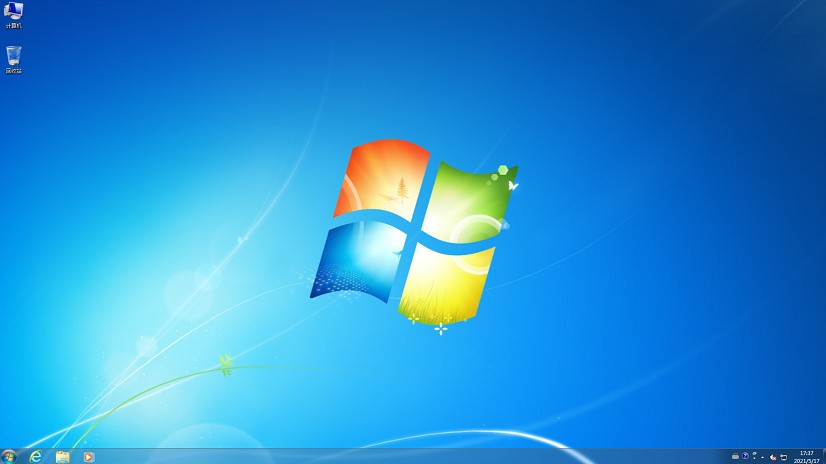
四、电脑常见问题
a、重装win7系统后键盘鼠标没反应怎么办
为了解决这个问题,您可以尝试以下几种方法:
1、注入USB 3.0驱动:制作一个注入了USB 3.0驱动的系统镜像并重新安装。这种方法可能较为复杂,但可以确保系统能够完整支持USB 3.0设备。
2、检查BIOS设置:开机时进入BIOS设置,找到【Devices】-【USB】选项,确保USB设备已经启用。
3、重新安装或更新驱动程序:可能是由于某些原因,您的USB驱动没有正确安装或需要更新。您可以访问计算机制造商的官方网站,查找并下载适用于您计算机型号的最新驱动程序。
4、恢复系统:如果您之前有备份操作系统,可以尝试恢复系统到一个正常工作的时间点。
5、考虑其他硬件问题:如果上述方法都不能解决问题,建议您检查键盘和鼠标是否有物理损坏,或者尝试在其他计算机上测试它们。
以上是,组装电脑装系统步骤。现在,你应该对如何安装操作系统有了一定的了解。在选择操作系统时,要根据自己的需求和硬件配置进行选择。在安装操作系统时,要注意备份重要数据、制作启动盘、正确设置BIOS等步骤,以确保安装过程顺利进行。